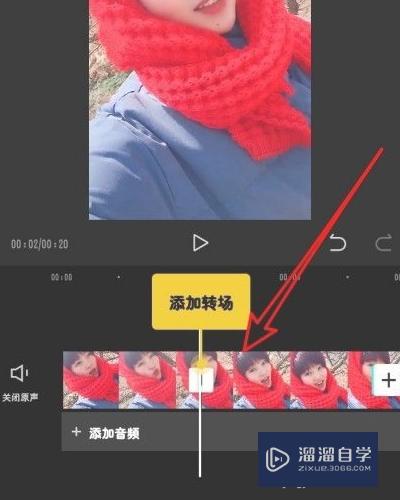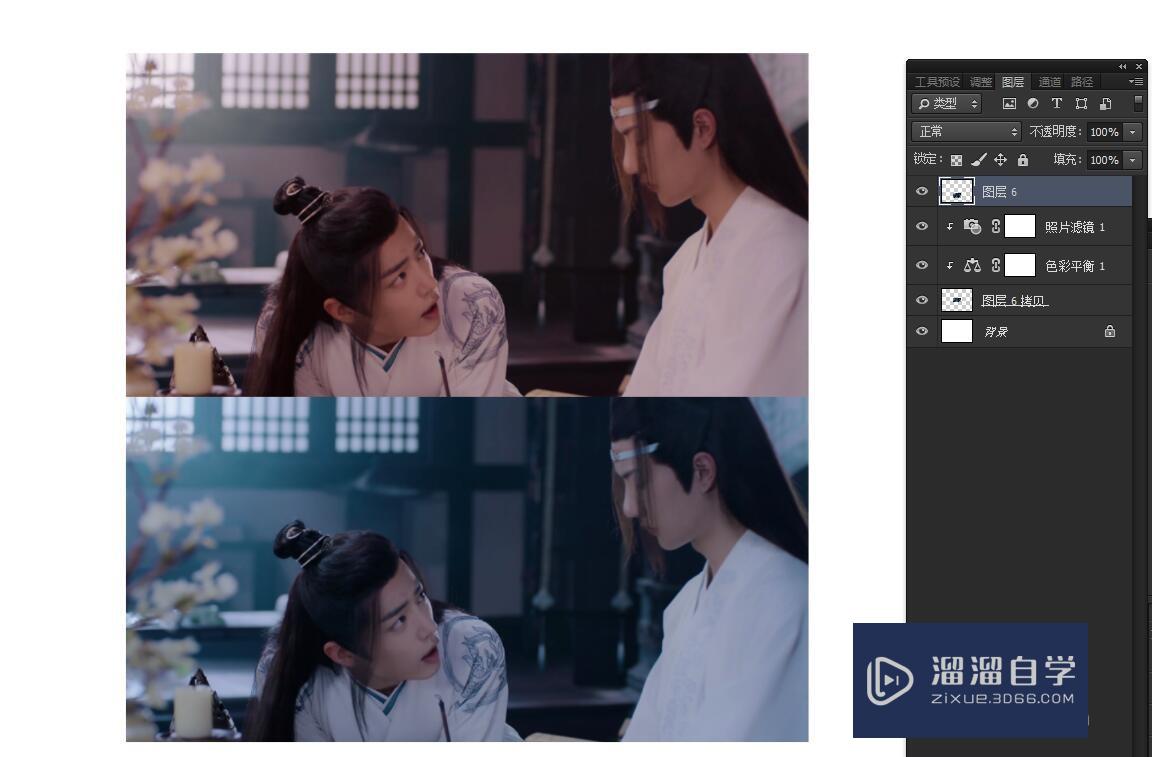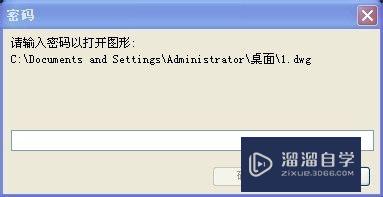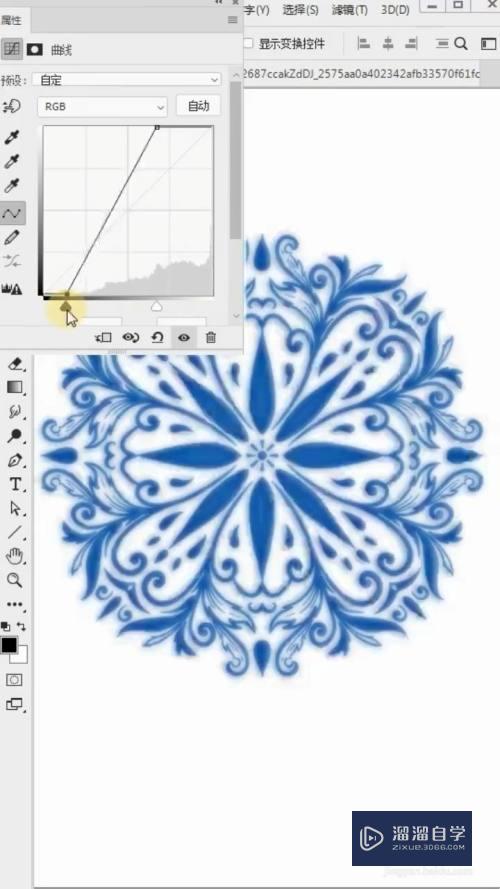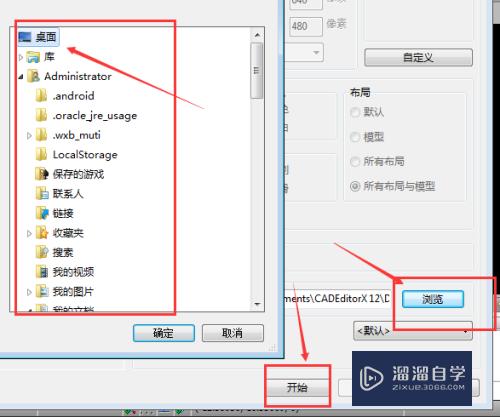CAD如何使用图块遮盖图形(cad如何使用图块遮盖图形内容)优质
CAD是一款应用非常广的作图软件。在制作平面图的过程中。有时候一些图形会互相覆盖到。导致图纸无法正常阅读。那么CAD如何使用图块遮盖图形?小渲这就来告诉大家。
点击观看“CAD”视频教程。帮助你更好的上手
工具/软件
硬件型号:戴尔灵越15
系统版本:Windows7
所需软件:CAD2014
方法/步骤
第1步
启动cad软件
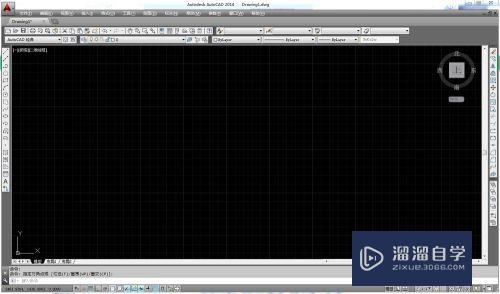
第2步
创建一个图块
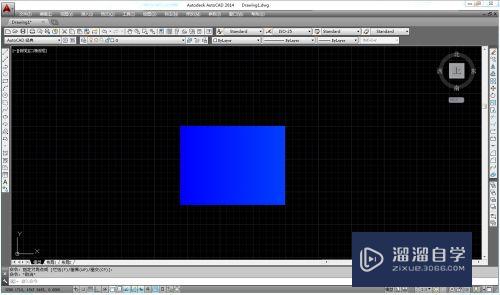
第3步
用圆工具在图块上面画出一个圆
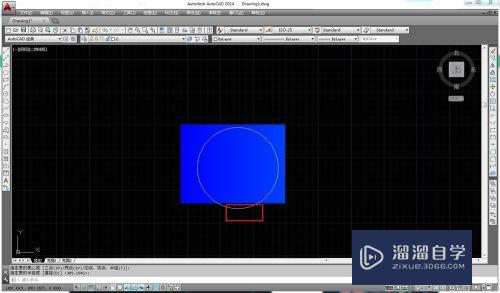
第4步
选中圆图形
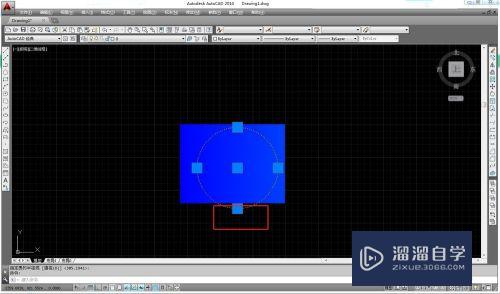
第5步
点击右侧的后置
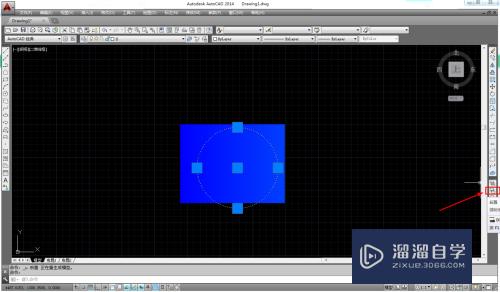
第6步
图块遮住后面的圆图形了
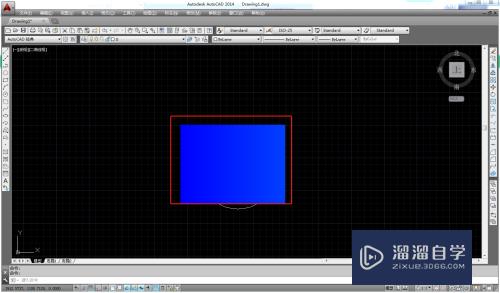
以上关于“CAD如何使用图块遮盖图形(cad如何使用图块遮盖图形内容)”的内容小渲今天就介绍到这里。希望这篇文章能够帮助到小伙伴们解决问题。如果觉得教程不详细的话。可以在本站搜索相关的教程学习哦!
更多精选教程文章推荐
以上是由资深渲染大师 小渲 整理编辑的,如果觉得对你有帮助,可以收藏或分享给身边的人
本文标题:CAD如何使用图块遮盖图形(cad如何使用图块遮盖图形内容)
本文地址:http://www.hszkedu.com/69612.html ,转载请注明来源:云渲染教程网
友情提示:本站内容均为网友发布,并不代表本站立场,如果本站的信息无意侵犯了您的版权,请联系我们及时处理,分享目的仅供大家学习与参考,不代表云渲染农场的立场!
本文地址:http://www.hszkedu.com/69612.html ,转载请注明来源:云渲染教程网
友情提示:本站内容均为网友发布,并不代表本站立场,如果本站的信息无意侵犯了您的版权,请联系我们及时处理,分享目的仅供大家学习与参考,不代表云渲染农场的立场!